来源:小编 更新:2025-05-14 04:54:58
用手机看
哇塞,你有没有想过,在电脑上直接运行安卓应用,就像在手机上操作一样方便?没错,这就是微软带来的神奇功能——安卓子系统!今天,就让我带你一起探索这个神秘的世界,手把手教你如何让安卓子系统在你的电脑上飞起来!
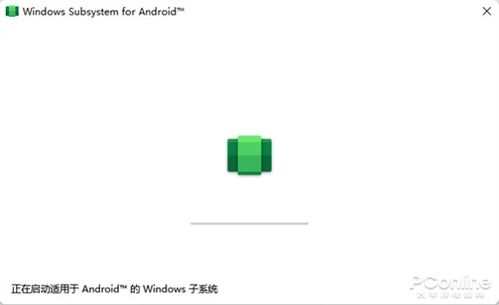
安卓子系统,全称Windows Subsystem for Android,简称WSA,它就像一个魔法盒子,能让你的Windows电脑瞬间变成安卓手机。在这个盒子里,你可以安装各种安卓应用,玩游戏、看视频、办公学习,一应俱全!
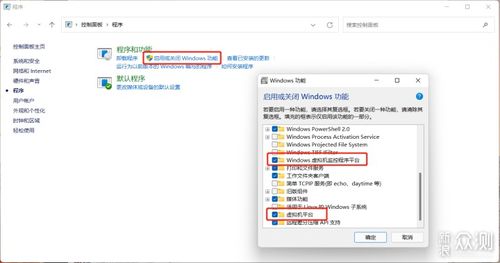
1. 电脑系统:Windows 11(Build 22000.xxx系列版本)。
2. 硬件支持:电脑硬件BIOS/UEFI需要支持虚拟化功能。
3. 微软商店:确保你的微软商店版本为22110.1402.6.0或更高版本。
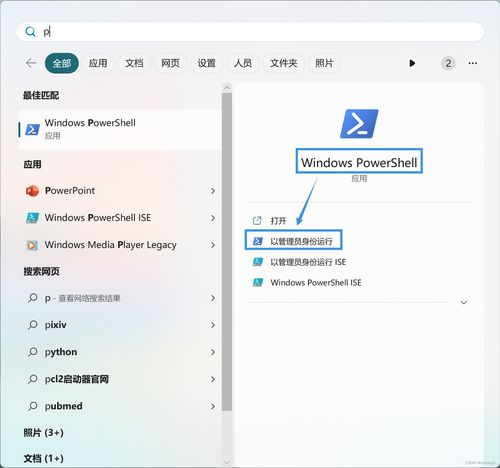
- 打开运行窗口(Win+R),输入`control`,进入控制面板。
- 点击“程序”->“启用或关闭Windows功能”。
- 勾选“Hyper-V”和“虚拟机平台”,然后点击“确定”。
- 重启电脑。
- 打开微软商店,搜索“Windows Subsystem for Android”。
- 点击安装,等待安装完成。
- 打开微软商店,搜索“亚马逊应用商店”。
- 点击安装,等待安装完成。
- 打开亚马逊应用商店,搜索“Windows Subsystem for Android”,点击安装。
- 打开亚马逊应用商店,搜索你想要安装的应用。
- 点击安装,等待安装完成。
1. 多任务处理:在Windows 11上运行的安卓应用,可以像Windows应用一样,实现多窗口运行。你可以一边看视频,一边聊天,一边办公,效率瞬间提升!
2. 集成通知中心:安卓应用的通知,会集成到Windows 11的通知中心,让你不错过任何重要信息。
3. 调用摄像头:安卓应用可以调用电脑的摄像头,实现扫码、拍照等功能。
4. 常驻后台:安卓应用可以常驻后台,让你随时使用。
- 可能是你的电脑硬件不支持虚拟化功能,或者你的Windows 11版本过低。
- 安卓子系统默认会分配4G内存,建议16G内存以上的电脑使用。
- 安卓子系统可以运行大部分安卓应用,包括游戏、办公、学习等。
- 可以的,你可以通过微软商店更新安卓子系统。
哇塞,是不是觉得安卓子系统超级神奇?快来试试吧,让你的电脑焕发新的活力!